Створення аркушів у Adobe XD є першим кроком у розробці ваших дизайнів. Чи то адаптивні веб-сайти, програми чи прототипи — розумне розміщення аркушів є вирішальним для робочого процесу. У цьому посібнику ви дізнаєтеся, як створювати та оптимізувати аркуші для різних роздільних здатностей та пристроїв. Таким чином, ви завжди будете у робочому стані над своїми проектами.
Найважливіші висновки
- Створюйте аркуші для різних пристроїв та роздільних здатностей.
- Обирайте назви для своїх аркушів та об'єктів обережно, щоб зберегти порядок.
- Враховуйте щільність пікселів для Retina-дисплеїв, щоб максимізувати якість зображення.
- Використовуйте сполучення клавіш для швидшої та продуктивнішої роботи.
Покроковий посібник
Початок: створення власного аркуша
Щоб почати роботу в Adobe XD, вам потрібно створити свій перший аркуш. Ви знайдете панель управління аркушами, до якої можна дістатися через маленьку піктограму в нижній панелі. Там ви можете керувати всіма аркушами, які у вас є в проекті. Тепер використайте подвійну клацання, щоб перейменувати свій перший аркуш, наприклад, у "Головна". Це допоможе вам зберегти порядок.
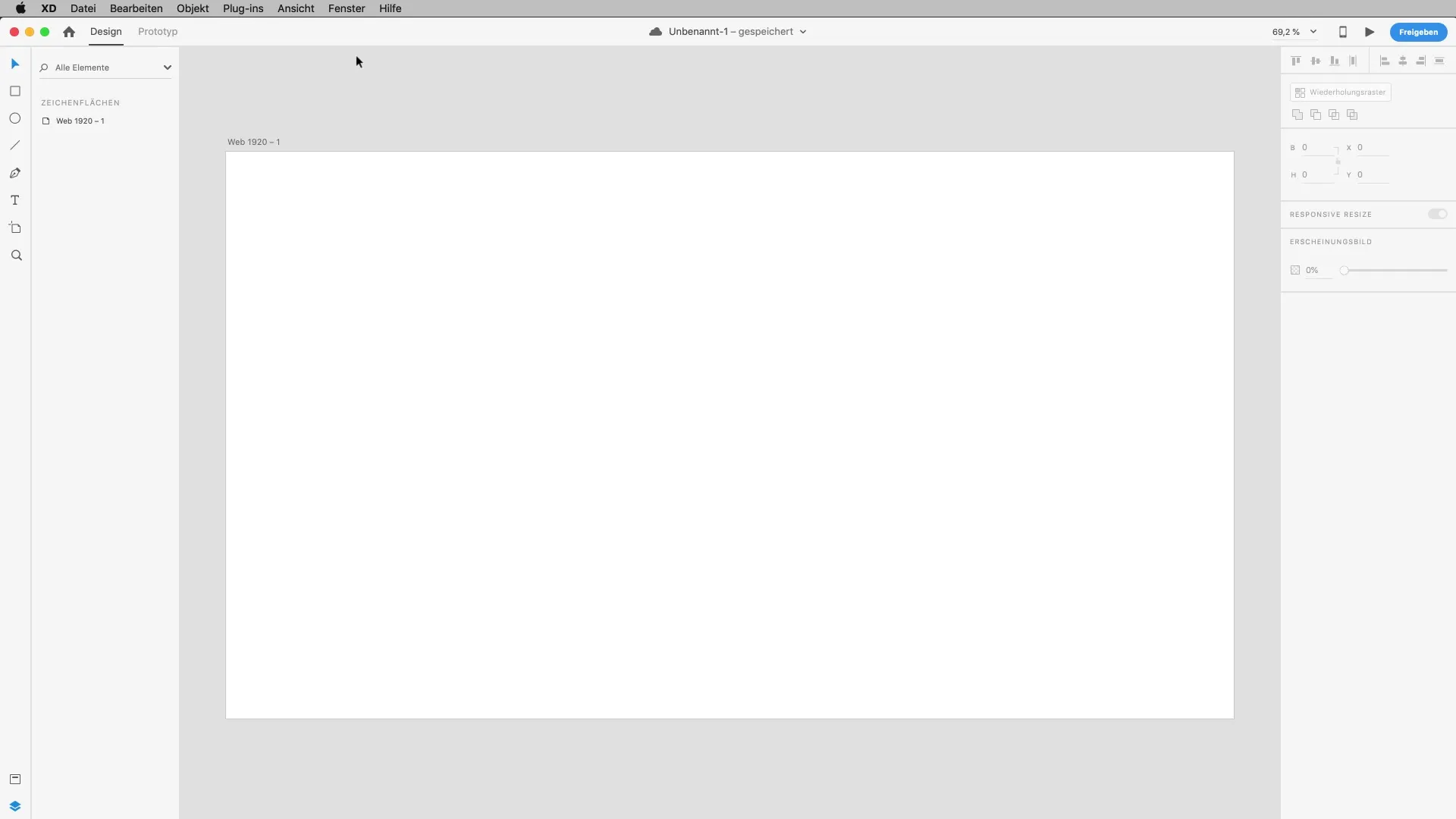
Створення нового аркуша
Бажаєте додати новий аркуш? Використайте сполучення клавіш "A" для інструменту аркуша. Один клік на нього створить новий аркуш. Клацнувши ще раз по аркушу, ви можете дати йому ім'я, наприклад, "Особливості". Зверніть увагу на те, що ви використовуєте різні розміри для своїх аркушів, щоб досягти гнучкості у вашому дизайні.
Налаштування аркуша
Аркуші пропонують багато можливостей налаштування. Клацніть на відповідний аркуш і перейдіть до налаштувань у панелі управління. Ви можете легко змінити орієнтацію з горизонтальної на вертикальну. Це дозволяє вам швидко симулювати, як виглядатиме ваш дизайн на різних пристроях, таких як планшети або смартфони. Особливо у вебдизайні важливо створювати адаптивні дизайни.
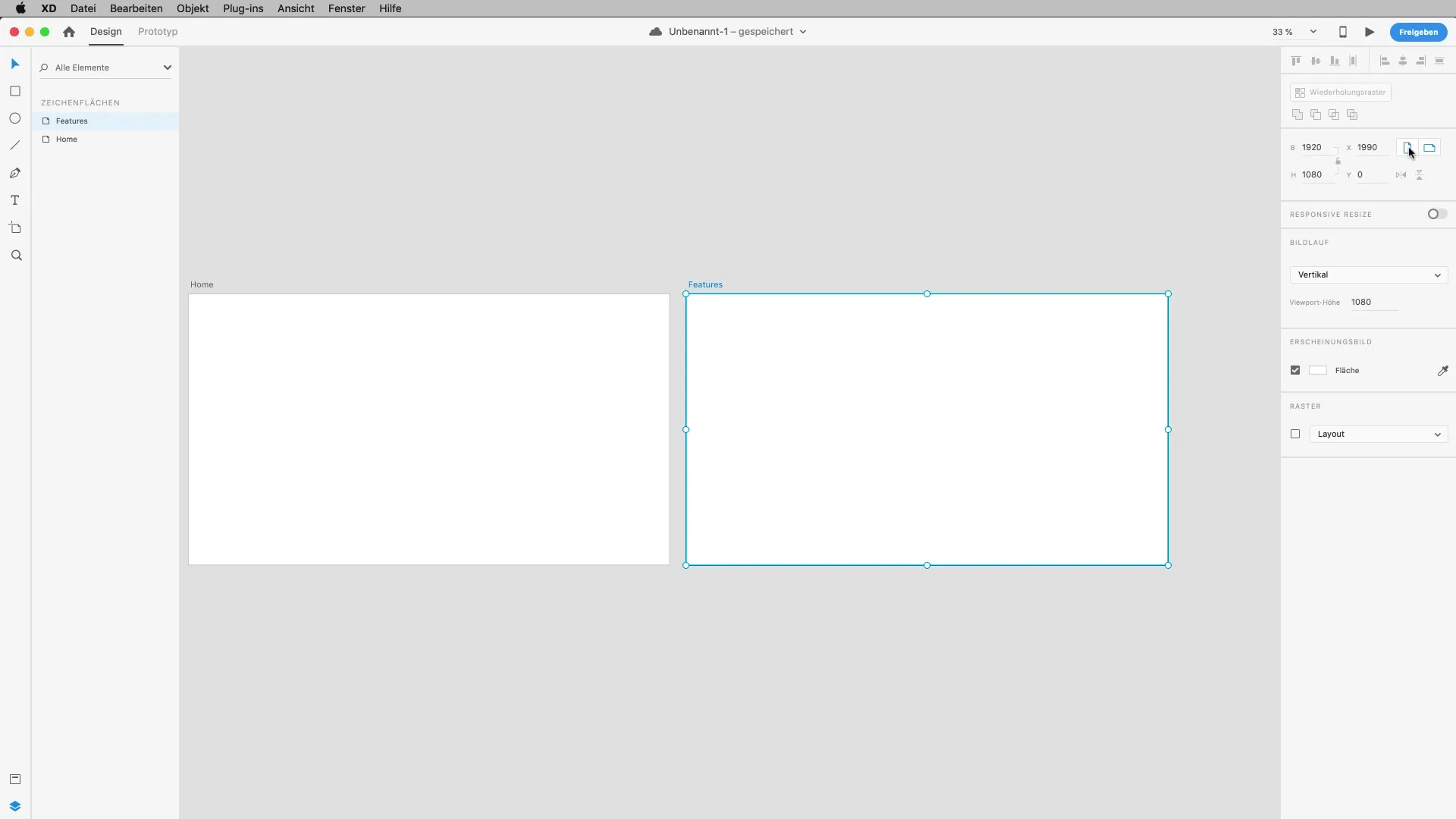
Збільшення і налаштування розміру
Тепер ви можете змінити розмір вашого аркуша. Просто потягнувши за маркер, ви відразу побачите нову область, яка відповідно зміниться. Завдяки штрихованій лінії ви можете побачити, які частини вашої сторінки видимі у поточному перегляді. Частини, які виходять за її межі, потрібно буде прокручувати.
Налаштування кольору та сітки
Тепер перейдіть до налаштувань кольору й визначте кольори, які вам потрібні. Ви можете ввести кольорові коди або працювати зі слайдером. Додатково є можливість активувати сітку для вашого дизайну, що допоможе вам точно розмістити розкладки. Ці інструменти надзвичайно корисні для структуризації ваших дизайнів і надання їм візуальної привабливості.
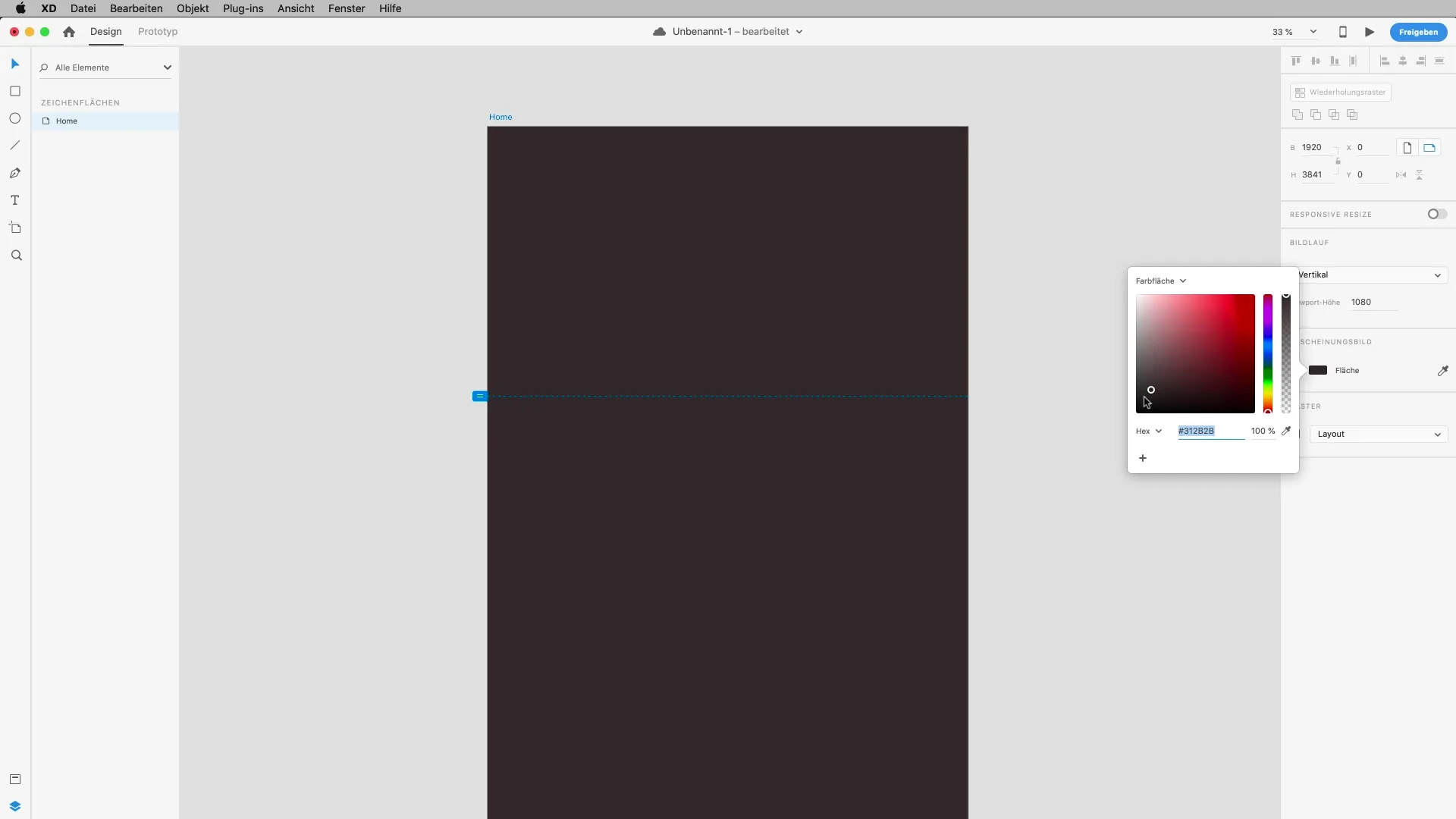
Налаштування для різних пристроїв
Створіть принаймні три різні аркуші для популярних форматів екрана: настільний комп'ютер, планшет і смартфон. Ви повинні звертати увагу на те, як ваші дизайни виглядають на всіх пристроях. Найпоширеніша роздільна здатність для настільних комп'ютерів становить 1366 пікселів, але ви також можете використовувати 1920 пікселів (Full HD). Для планшета ви можете вибрати iPad або Surface в якості шаблону, а потім перейти до розміру смартфона, наприклад, iPhone 10.
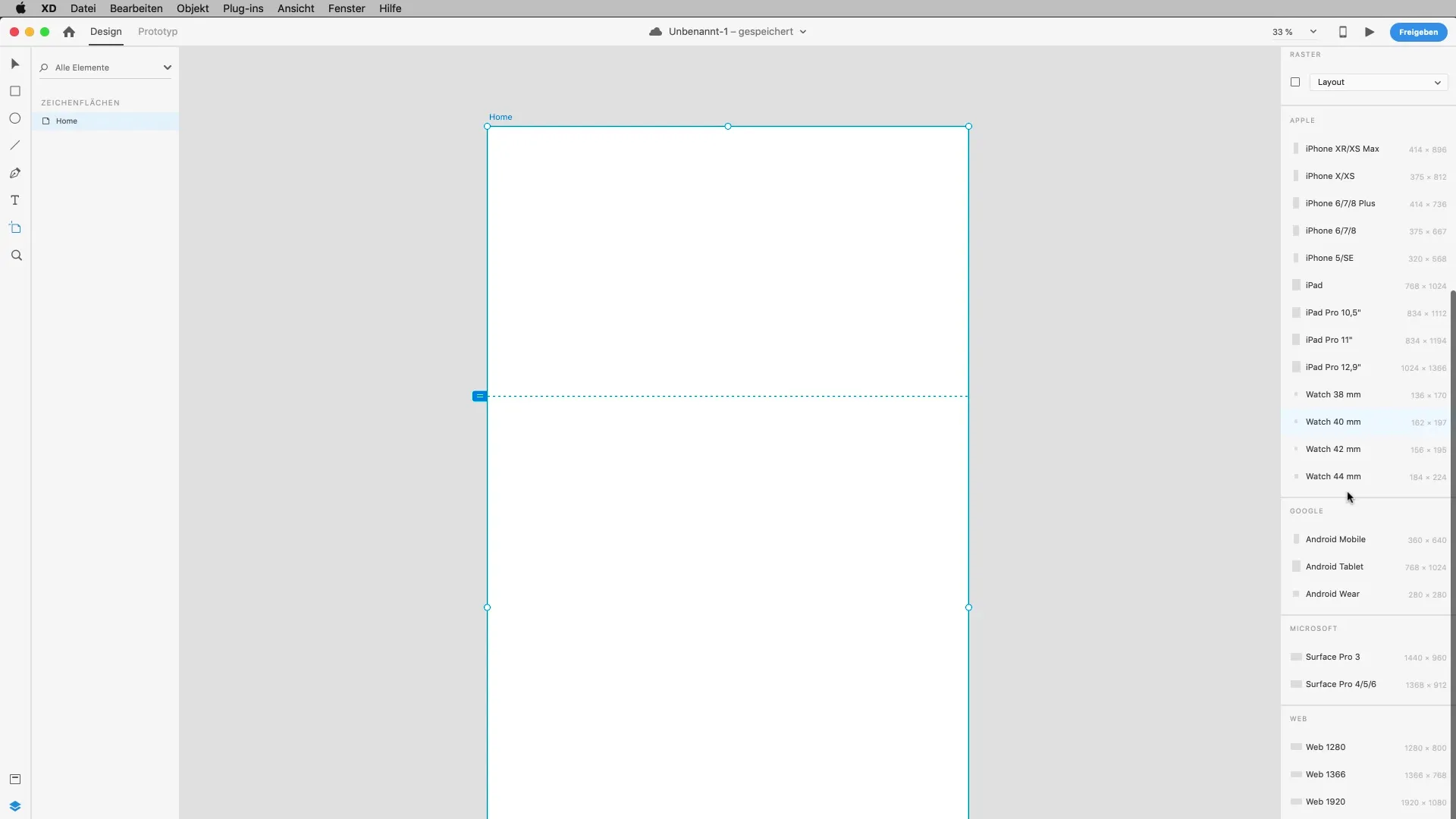
Врахування щільності пікселів
Однією з деталей, які потрібно враховувати під час дизайну, є високоякісні дисплеї, які використовуються в багатьох сучасних пристроях. Ці дисплеї мають високу щільність пікселів, що означає, що якість зображення дуже важлива. Тому, якщо ви вставляєте графіку чи зображення з Photoshop у ваш проект, звертайте увагу на роздільну здатність цих зображень. Для Retina-дисплеїв вам потрібно подвоїти розмір зображення принаймні, щоб досягти ідеальної якості.
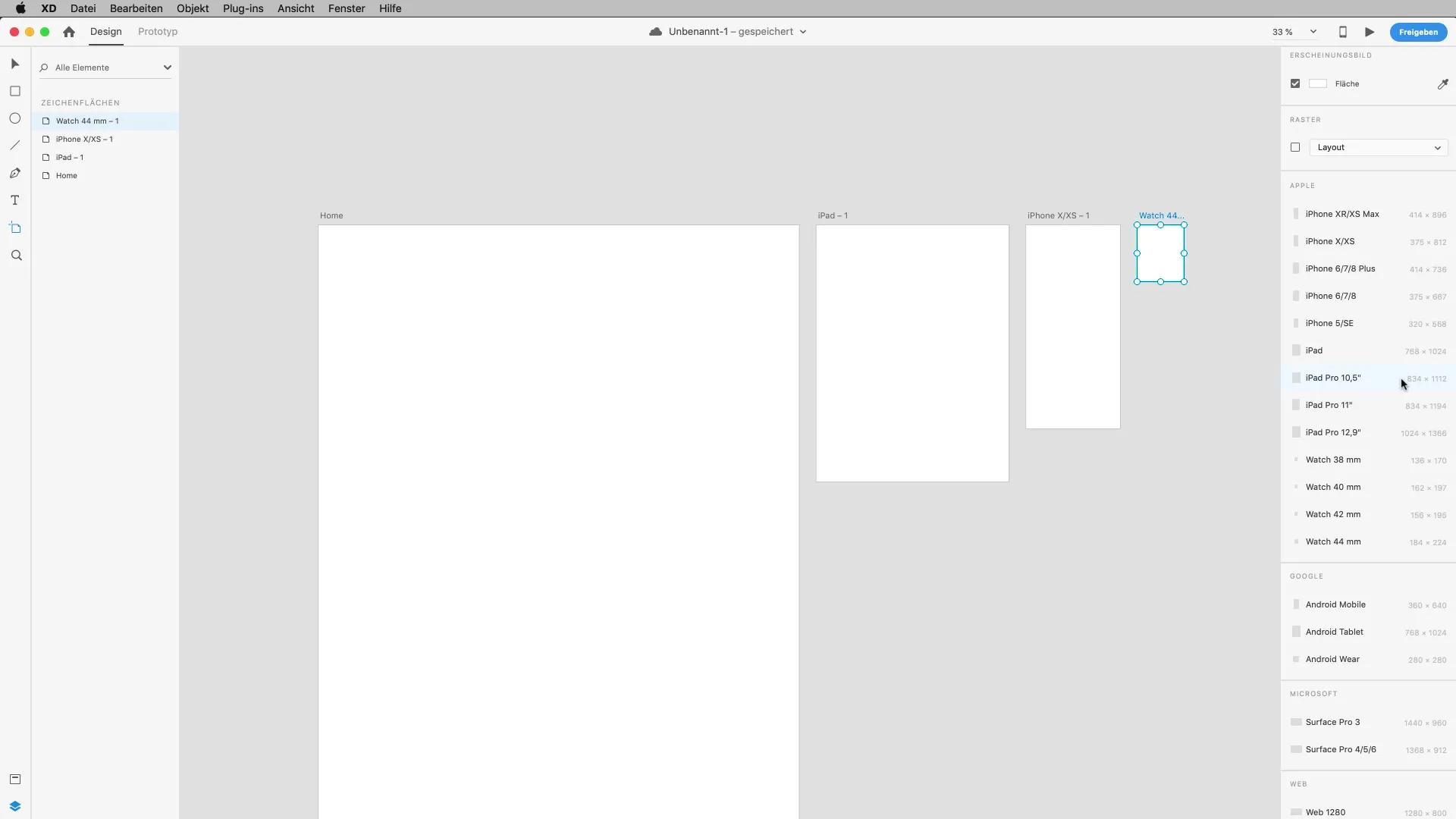
Розміщення аркушів
З Adobe XD ви маєте можливість просто перерозміщувати свої аркуші. Це корисно, якщо ви хочете отримати кращий огляд. За допомогою клавіші "Відміна" або "Видалення" ви можете видалити небажані аркуші. Або ж ви можете створити дублікат аркуша за допомогою сполучення клавіш "Command + D", щоб потім розробити нові дизайни.
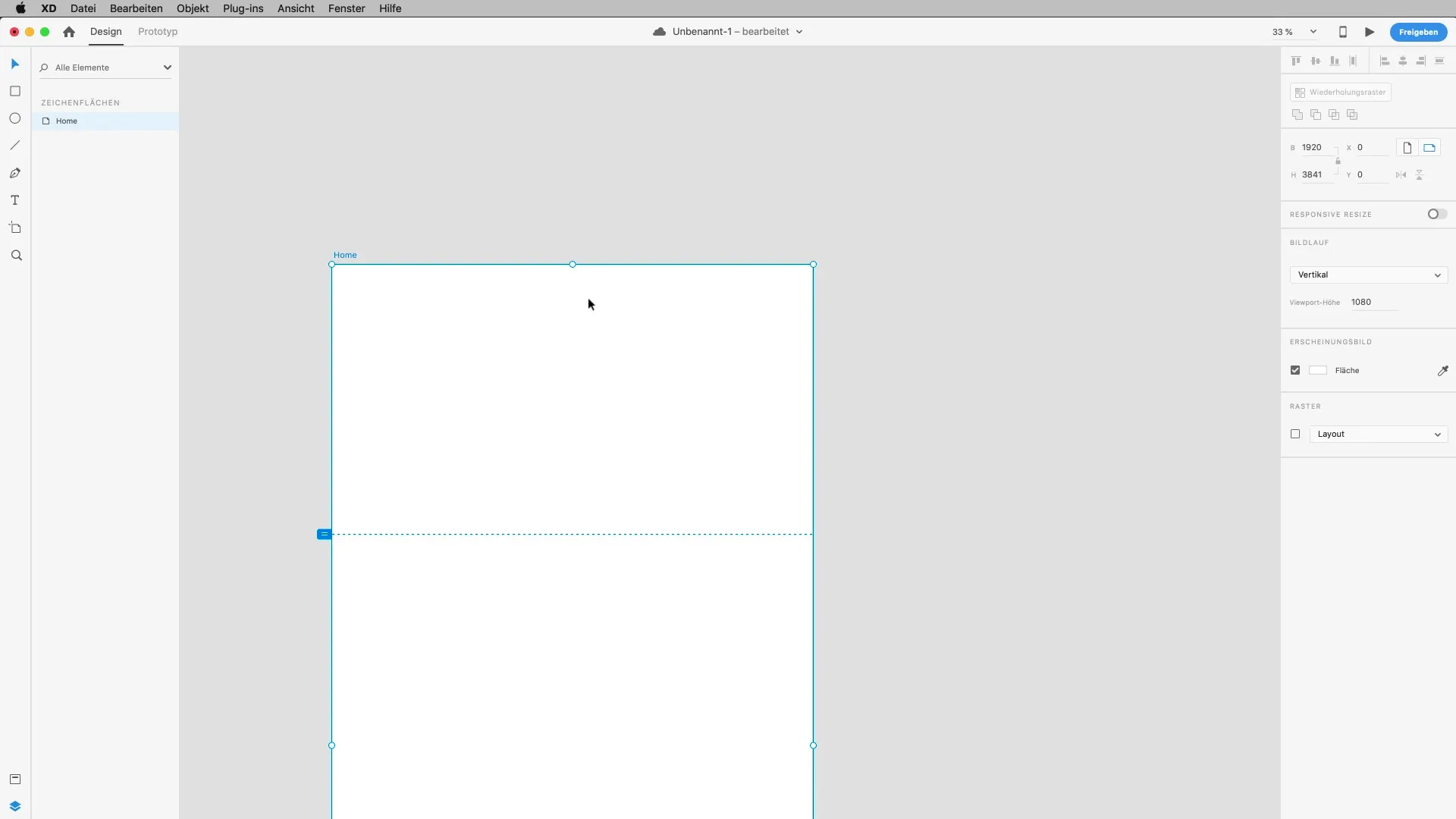
Оптимізація робочої області
Використовуйте пробіл, щоб активувати інструмент руки і вільно переміщуватися по вашій робочій області. Це особливо корисно, якщо у вас є кілька елементів на аркуші. Подвійне клацання на об'єктах дозволить вам перейти до їх детального перегляду та подальшого редагування. Переконайтеся, що всі ваші об'єкти чітко названі і охайно розташовані всередині аркушів, щоб потім було легше працювати.
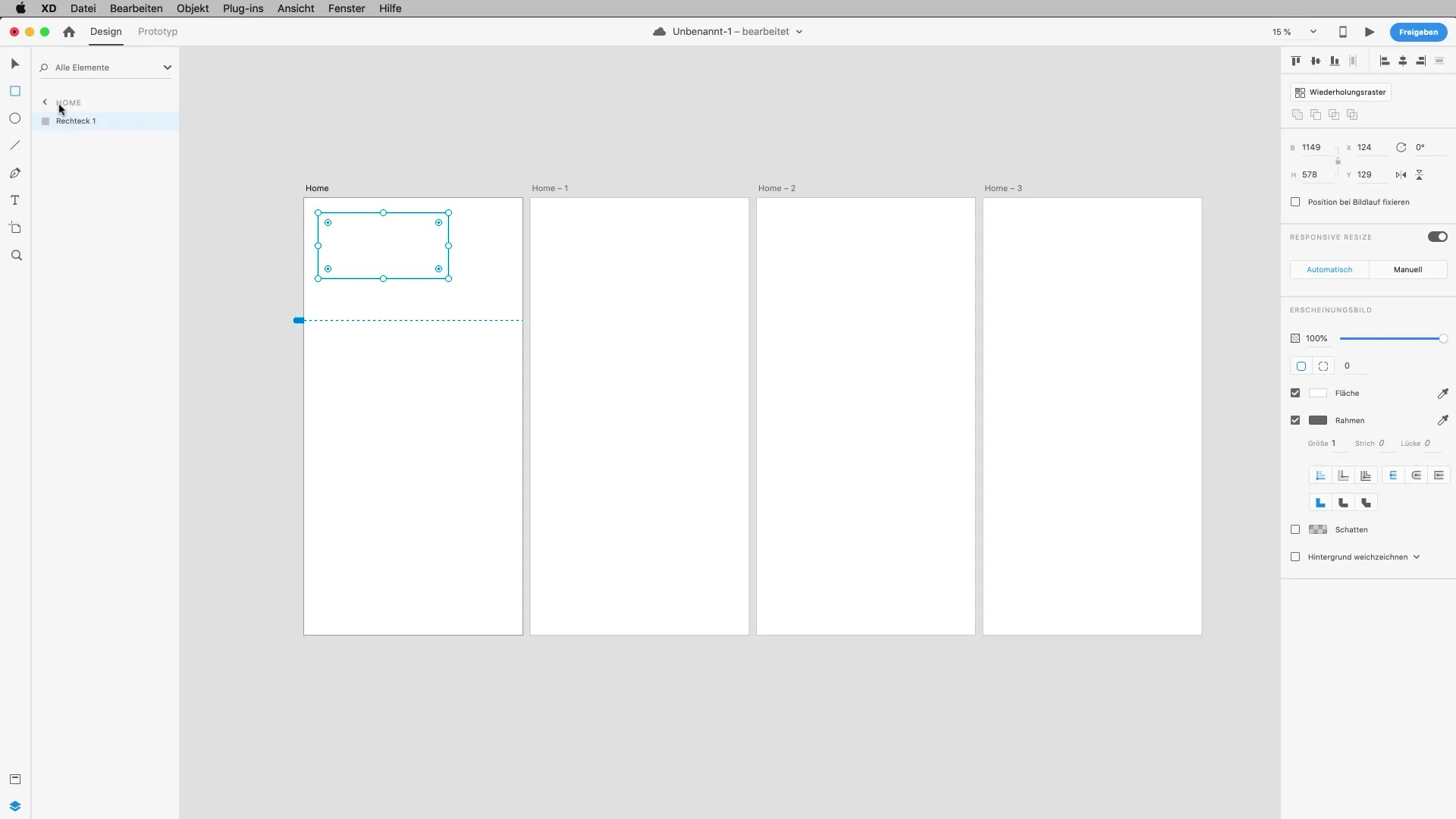
Резюме – Аркуші в Adobe XD: Крок за кроком до ефективного дизайну
У цьому посібнику ви дізналися, як створювати та налаштовувати аркуші в Adobe XD. Ви знаєте, як важливо правильно їх називати та налаштовувати, щоб зберегти порядок у вашому проекті.
Часто задавані питання
Як створити новий аркуш в Adobe XD?Використовуйте сполучення клавіш "A" для інструменту аркуша та клацніть у тому місці, де ви хочете розмістити аркуш.
Чи можу я змінити розмір аркушів?Так, ви можете налаштувати розмір, використовуючи маркери або вводячи значення у правій панелі управління.
Чому важлива щільність пікселів?Щільність пікселів є вирішальною для забезпечення чіткого відображення зображень та графіки на дисплеях високої роздільної здатності.
Як я можу краще організувати свої аркуші?Використовуйте чіткі назви для кожного аркуша і тримайте свою робочу область в порядку, щоб зберегти порядок.
Чи можу я дублікувати аркуші?Так, використовуйте сполучення клавіш "Command + D", щоб дублікувати аркуш.


